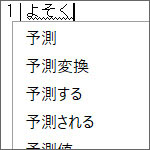
Windows10 で文字入力の際の予測変換を表示しない方法を解説します。
パソコンでの文字入力はどんどん進化して、スムーズに入力を行えるようになりました。次に入力される語句を予測して候補として表示する「予測変換」機能も生まれました。
予測変換で文字入力のスムーズさは向上したのは確かですが、全ての人にとって便利というわけではないようです。間違った入力を覚えられてしまい予測変換に入ってしまうという場合もあり、邪魔だと思う人も少なくない模様です。
予測変換は無効にすることができます。Microsoft IME の場合と Google 日本語入力の場合に分けて解説します。
Microsoft IMEの場合

Microsoft の IME を使っている場合、画面右下のタスクバーに「J」というアイコンが付いています。
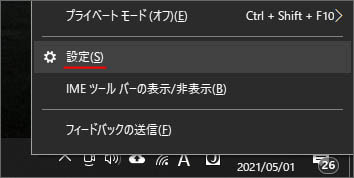
「J」アイコンの左にある「あ」か「A」のマークを右クリックして、メニューの中から「設定」を選択します。
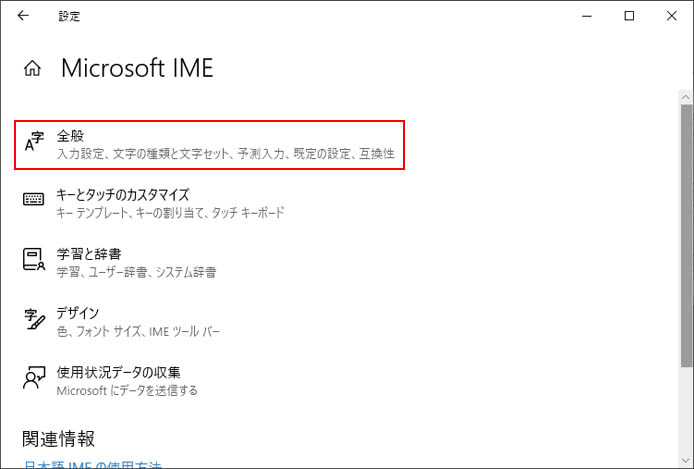
Microsoft IME の設定が開いたら全般を選択します。
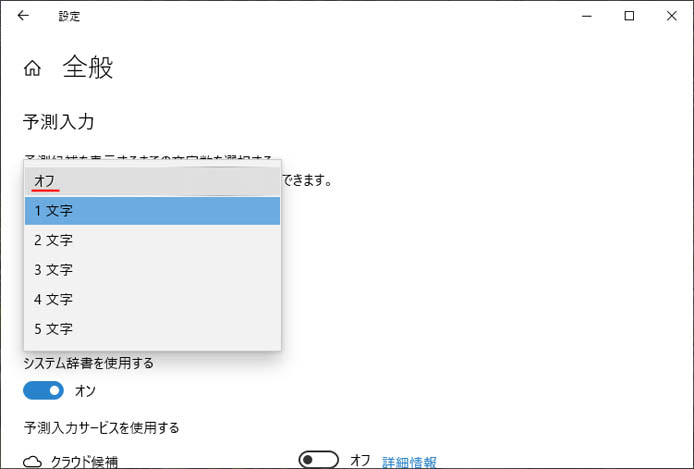
画面を下へスクロールして予測入力設定のドロップダウンメニューから「オフ」を選択します。
これで予測変換が無効になります。
Google日本語入力の場合
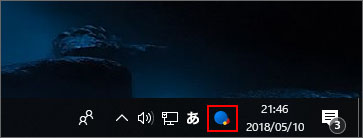
日本語入力の賢さが話題となり、多くの利用者を獲得したのが「Google 日本語入力」です。これを使っている場合は、画面右下のタスクバーに青い丸のアイコンが表示されています。
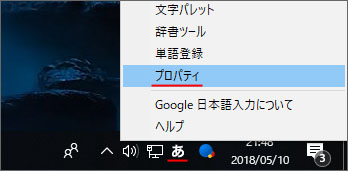
青い丸のアイコンの左にある「あ」か「A」のマークを右クリックしてメニューの中から「プロパティ」を開きます。
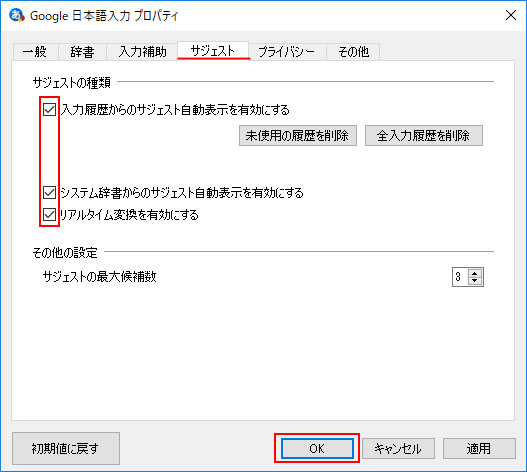
プロパティを開いたら画面上部の「サジェスト」タブを開き、サジェストの種類のチェックマークを全てオフにしてください。これで Google 日本語入力での予測変換(サジェスト)は表示されなくなります。
